PDF est un format de fichier idéal pour partager des documents en ligne. Après tout, les PDF peuvent être facilement disponibles n'importe où, sur n'importe quelle plateforme ou appareil. Si vous gérez des documents urgents tels que la comptabilité, les prescriptions médicales ou autres, vous aurez souvent besoin d'ajouter des dates.
Si c'est la première fois que vous essayez d'insérer un tampon date dans un document PDF, vous risquez d'avoir des difficultés mais, ne vous inquiétez. Cet article vous aidera à apprendre comment ajouter une date dans un PDF sur PC Windows et Mac. Nous vous guiderons à la fois hors ligne et en ligne pour parvenir à dater facilement un document PDF.
Comment ajouter un tampon date à un PDF sur Windows 10
En utilisant EaseUS PDF Editor, vous pouvez facilement insérer la date dans vos fichiers PDF sur un PC Windows. Lors de l'édition, vous pouvez placer la date de manière flexible à gauche, au milieu ou à droite de l'en-tête et du pied de page. En outre, ce logiciel d'édition de PDF vous permet d'ajouter des numéros de page, un filigrane, une signature et même protéger vos PDF avec un mot de passe sans beaucoup d'effort.
Outre les fonctions d'édition, vous pouvez également l'utiliser pour créer, afficher et convertir vos documents PDF. Il prend en charge plusieurs formats de fichiers et d'images Microsoft courants tels que doc, xls, png, etc., ce qui signifie que vous pouvez modifier les formats PDF en quelques secondes seulement.
Maintenant, essayez cet éditeur PDF Windows polyvalent pour insérer un tampon de date dans vos PDF.
Etapes pour insérer une date dans un document PDF sur un PC Windows 10:
Etape 1. Lancez EaseUS PDF editor puis importez vos fichiers PDF.

Etape 2. Cliquez sur l'onglet "Pages" dans la barre d'outils supérieure. Ensuite, dans le menu Modifier la conception de page, cliquez sur "En-tête et pied de page"> "Ajouter" pour ouvrir la fenêtre.

Etape 3.Dans la fenêtre "Ajouter un en-tête et un pied de page", sélectionnez l'option "Date" pour ajouter une date à votre document PDF. Ici, vous pouvez placer la date dans l'en-tête ou le pied de page. Une fois terminé, cliquez sur "OK".

Etape 4. Cliquez sur "Fichier"> "Enregistrer" pour exporter votre fichier PDF édité.
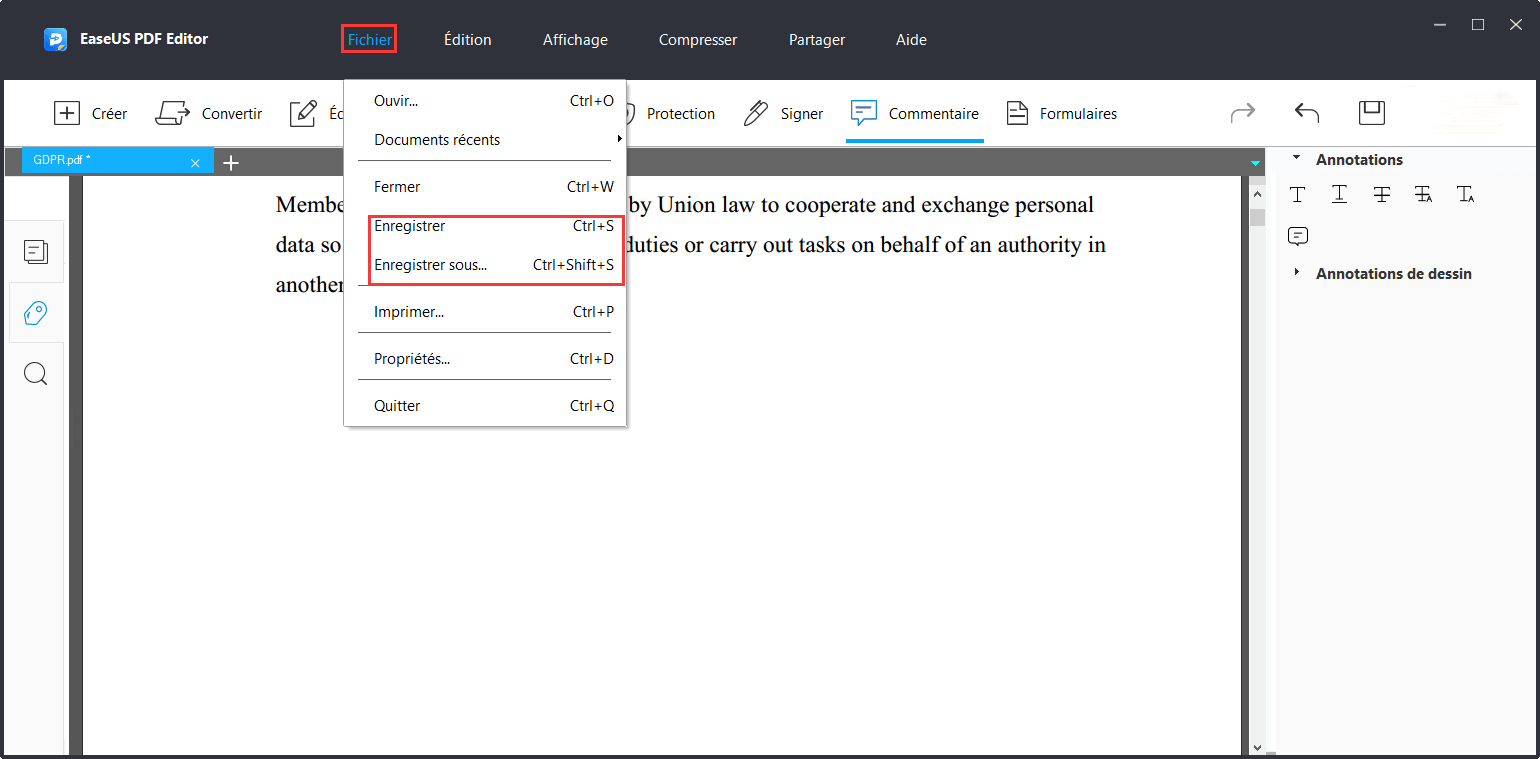
Comment ajouter une date à un PDF sur Mac en utilisant Adobe
A l'aide de l'utilitaire gratuit Adobe Reader qui est peut-être déjà installé sur votre système, vous pouvez facilement ajouter une date à votre document PDF. Avec Adobe Reader, insérer une date dans des PDF est un processus sans difficulté, et il peut même vous aider à ajouter des images dans PDF si vous le souhaitez. De plus, Adobe Reader est disponible pour les utilisateurs Windows et Mac. Ainsi, si vous l'avez déjà sur votre ordinateur, continuez avec les étapes ci-dessous. Sinon, allez d'abord l'obtenir à partir de son site officiel.
Etape 1. Obtenez Adobe Reader s'il n'est pas installé sur votre système, puis ouvrez-le.
Etape 2. Uploadez votre document en cliquant sur "Fichier"> "Ouvrir". Ou vous pouvez simplement localiser le fichier PDF dans lequel vous souhaitez ajouter la date, puis choisir "Ouvrir avec Adobe Reader".
Etape 3. Dans le menu de droite, cliquez sur l'option "Remplir et signer".

Etape 4. Ensuite, cliquez sur l'icône "Texte" comme indiqué dans la figure ci-dessous pour ajouter une date à l'endroit cible dans votre PDF.

Etape 5. Enfin, enregistrez votre PDF en cliquant sur "Fichier"> "Enregistrer ou Enregistrer sous".
Comment dater un PDF en ligne gratuitement
Si vous vous demandez comment dater gratuitement un PDF en ligne, nous avons de bonnes nouvelles pour vous. Il existe d'excellents éditeurs de PDF en ligne qui peuvent vous aider à faire le travail en ligne directement dans le navigateur de votre choix. Si vous avez du mal à trouver ou à décider quel outil en ligne utiliser pour insérer en ligne une date dans des PDF, ne vous inquiétez pas plus. Après avoir essayé de nombreux outils, nous avons choisi les deux options ci-dessous qui valent la peine d'être essayées. Alors, jetez un coup d'œil!
1. pdfFiller
En ce qui concerne l'édition, la création et la gestion de fichiers PDF et de formulaires en ligne, vous ne trouverez pas de meilleure solution que pdfFiller.
Il comporte tout ce dont vous avez besoin pour résoudre vos problèmes courants relatifs aux documents PDF. De plus, vous n'avez pas à vous soucier du navigateur qu'il prend en charge car il est compatible avec tous les navigateurs Web et fonctionne à la fois sur Windows PC et Mac. En outre, son utilisation vous évite d'avoir à installer un outil supplémentaire ou des didacticiels complexes sur la façon d'ajouter des numéros de page dans un PDF. A présent, vous pouvez arrêter votre recherche d'un outil en ligne pour ajouter une date à un PDF.
Etape 1. Pour commencer le processus d'ajout d'une date dans un PDF, uploadez votre document. Cela peut prendre du temps en fonction de la taille de votre document.
Etape 2. Cliquez sur le bouton "Date", et l'outil créera automatiquement la date du jour, puis vous pourrez la positionner sur le lieu désiré.

Etape 3. Si vous souhaitez modifier le contenu, cliquez sur l'onglet "Outils" pour ajouter les modifications.
Vous pouvez également ajouter des champs à remplir en cliquant sur l'onglet "Ajouter des champs remplissables" situé à droite et insérer des champs à remplir pour les signatures, les images, etc.
Etape 4. Une fois que vous avez terminé, cliquez sur le bouton "Terminé" et enregistrez, envoyez par courrier électronique ou imprimez votre document.
2. Smallpdf eSign
Pour ajouter gratuitement une date à un PDF en ligne, vous pouvez également compter sur l'outil Signer PDF de Smallpdf. Conçu pour créer des signatures, signer des documents numériquement et inviter d'autres personnes à signer, eSign PDF peut également vous aider à insérer facilement la date et l'heure dans votre PDF.
Cet utilitaire est compatible avec tous les navigateurs Internet et fonctionne sur n'importe quel appareil, y compris Mac, Windows PC ou Linux. Pour assurer la sécurité de leurs utilisateurs, l'outil supprime les documents uploadés de leurs serveurs après une heure. De plus, il propose un processus très simple pour dater un PDF.
Etape 1. Pour commencer, rendez-vous sur le site officiel et uploadez votre document.
Etape 2. Une fois le PDF uploadé, cliquez sur l'icône "Champ de date" comme indiqué sur la figure. L'outil générera automatiquement la date du jour et ensuite vous pourrez la placer là où vous souhaitez.

Etape 3. Enfin, cliquez sur le bouton "Terminer et signer" puis sur "Enregistrer"> "Enregistrer sur l'appareil".
Conclusion
Ce sera tout sur la façon d'ajouter une date à un PDF. Nous avons présenté dans cet article tous les moyens pratiques pour vous aider à dater votre document PDF. Vous pouvez compter sur des outils hors ligne comme EaseUS PDF Editor pour ajouter une date au PDF comme vous pouvez utiliser des utilitaires en ligne tels que pdfFiller si vous avez accès à une connexion Internet fiable. En fin de compte, le choix vous appartient - choisissez celui que vous trouvez le plus simple pour vous aider à réaliser le travail en toute facilité.
FAQ sur comment dater un PDF
1. Comment ajouter une date et une heure à un PDF?
Vous pouvez insérer une date et une heure dans votre document PDF à l'aide de l'utilitaire Adobe ou d'outils en ligne comme pdfFiller. Les deux méthodes ont un processus simple pour ajouter une date et une heure au PDF, comme indiqué dans le guide ci-dessus.
2. Comment remplir automatiquement les dates dans Adobe?
Eh bien, si vous souhaitez connaître la date exacte à laquelle quelqu'un remplit un formulaire que vous avez partagé, vous pouvez ajouter un champ de texte à votre formulaire PDF qui ajoutera automatiquement la date actuelle. Le problème c'est qu'il s'agit d'un processus un peu délicat si vous n'êtes pas d'un background technique. Ce processus implique l'utilisation de JavaScript au niveau de la page. Cependant, il s'agit d'une procédure en deux étapes. La première consiste à insérer le champ de date dans votre PDF, puis à ajouter le JavaScript dans les propriétés de la page.
3. Comment insérer une date dans un PDF avec Adobe Acrobat?
Vous pouvez appliquer des tampons dynamiques à votre document PDF à l'aide d'Adobe Acrobat, qui reçoit les données de votre système, vous permettant d'afficher la date sur le tampon.
